Windows7上帝模式的开启方法
谈起上帝模式大家并不会陌生,如果开启它,你将能轻松搜索到系统的功能,可是很多用户不知道怎么开启Windows7上帝模式,其实方法很简单,下面就由小编教大家Windows7上帝模式的开启方法吧!
方法/步骤:
1、首先你要在桌面新建一个文件夹然后重命名,名字为:GodModel.{ED7BA470-8E54-465E-825C-99712043E01C},看图操作。
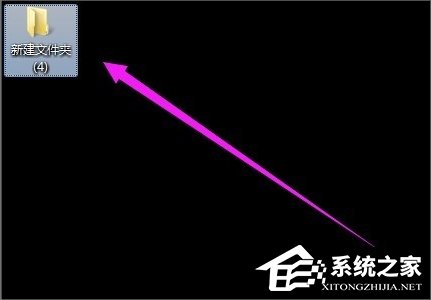
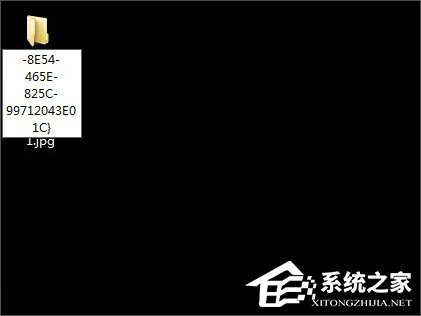

2、重命名后你会发现文件夹变样了,这个就是上帝模式的入口,点击打开,这里包含了很多功能,我们挑几个来说说。

3、这个一定不陌生吧,这事IE中的Internet属性,你可以在这清理历史文件。
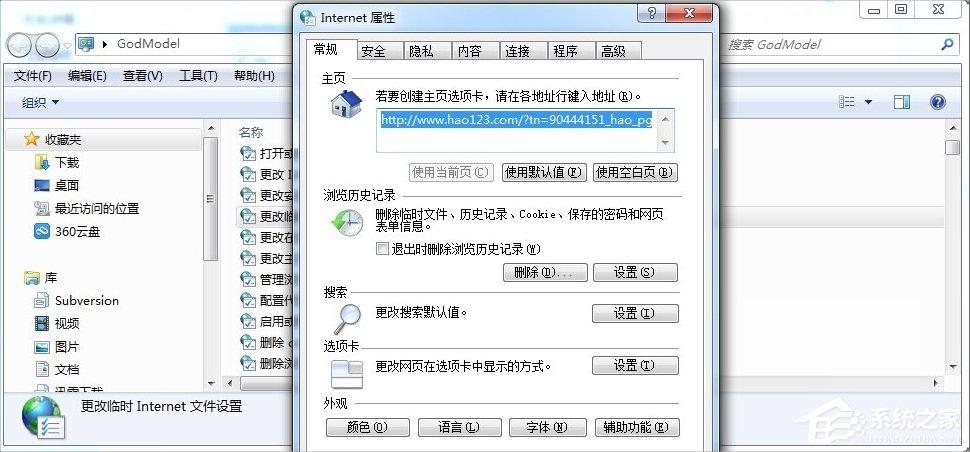
4、这里是和防火墙相关的东西,可以打开或关闭防火墙,也可以自定义哪些可以通过防火墙。
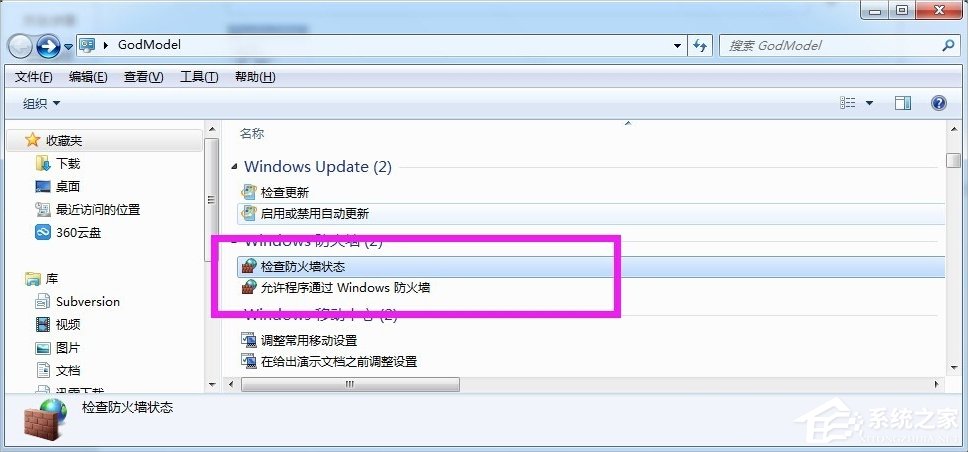

5、这里是系统的更新,你可以开启或关闭自动更新,开始后如果有最新的安全补丁就可以自动安装了,可以减小中毒的可能哦。
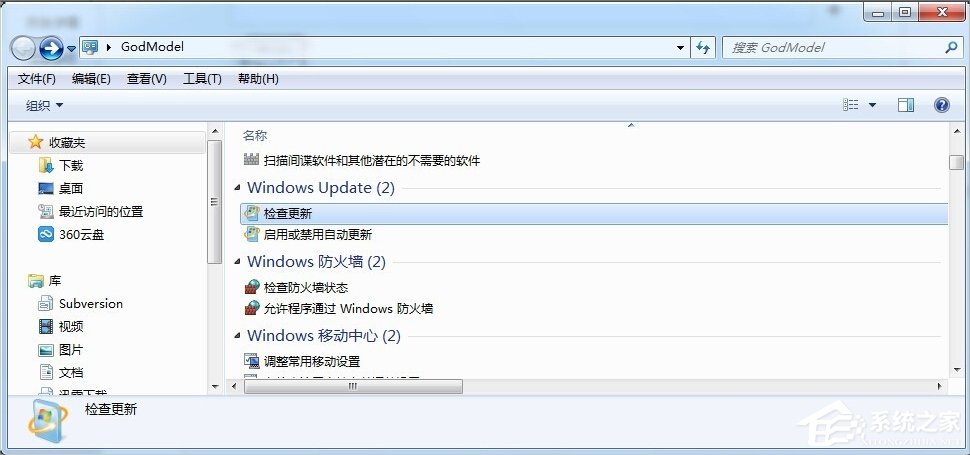
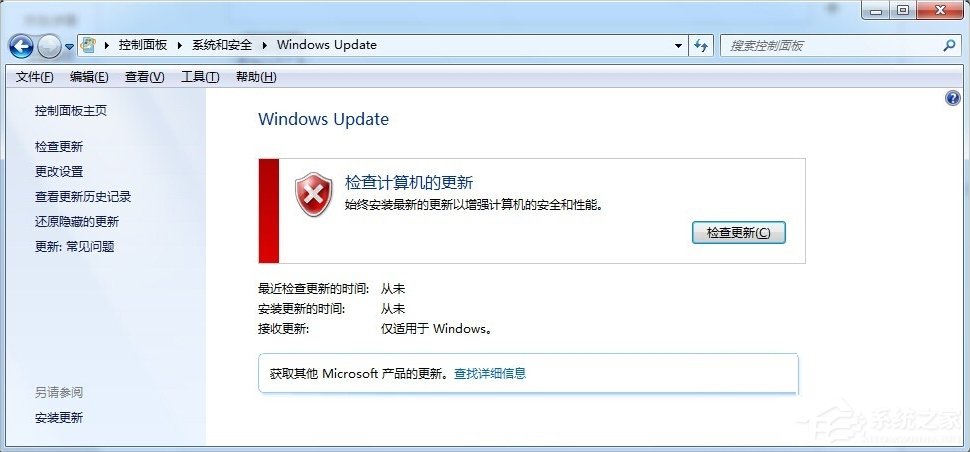
6、这个是备份你的计算机,这样在系统出问题的时候就可以快速还原到之前的某个时间点。
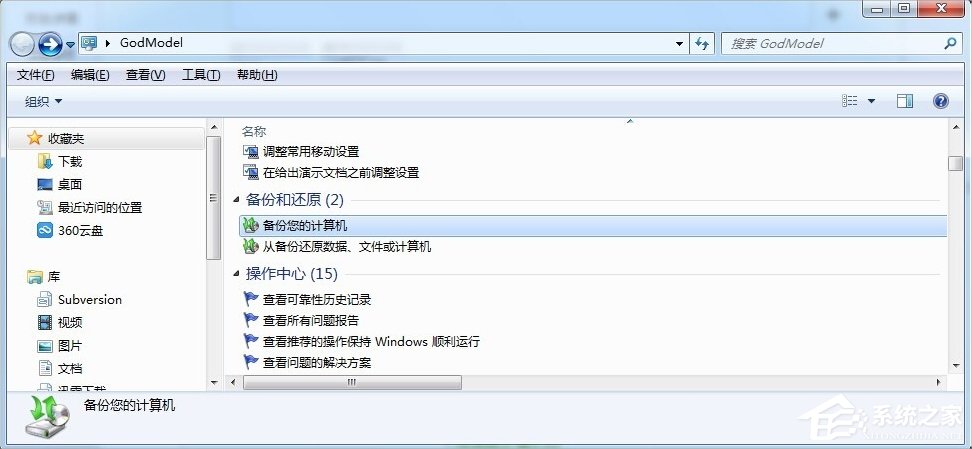
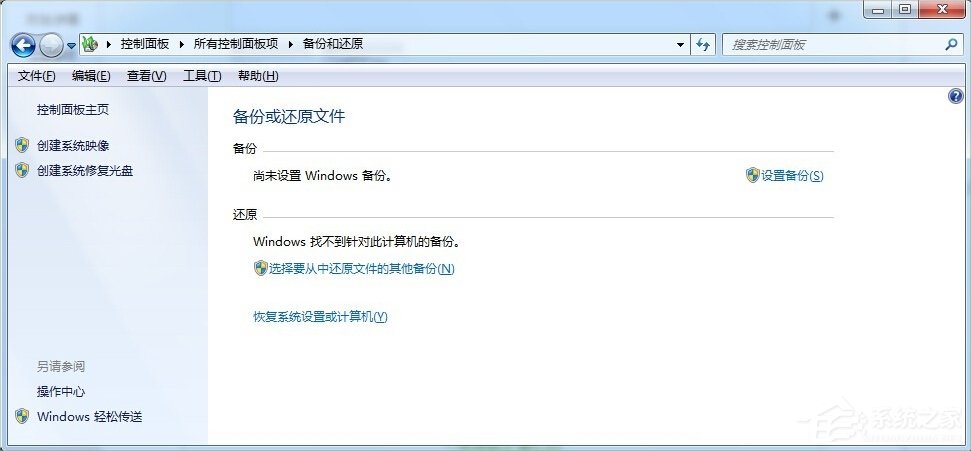
7、这里是关于电源方面的,你可以在这里调整电源计划,无操作多久关闭屏幕和硬盘等。也可以达到省点的目的哦。
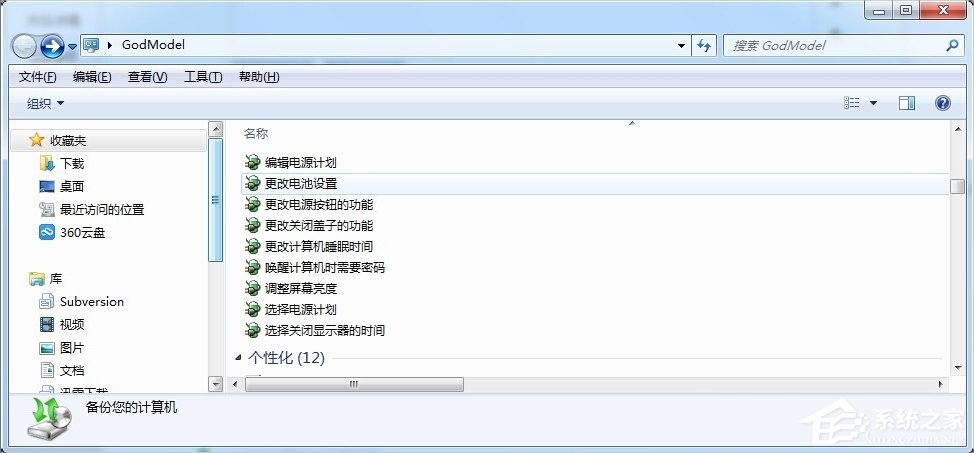
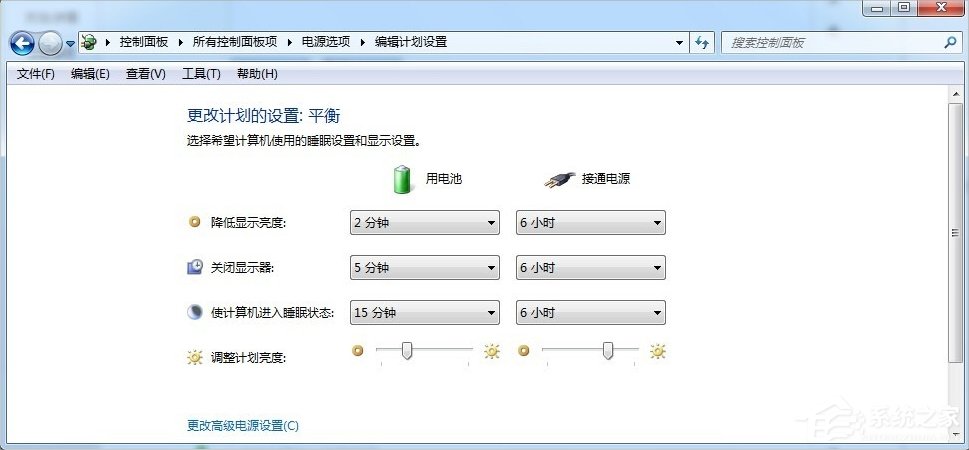
8、这个是计算机的管理配置,这个就显示高级一点了,如果你不太懂里面的东西最好还是不要动哦。
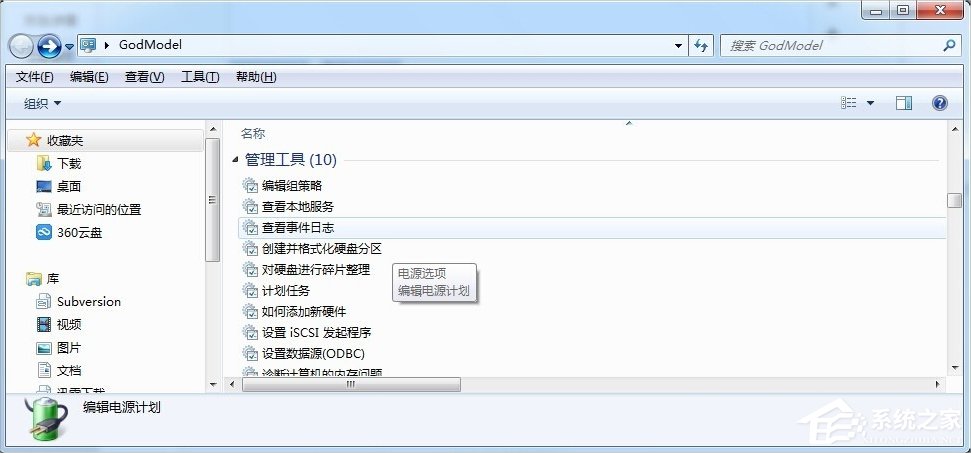
9、这里是关于声音和鼠标的,如果你的电脑没声音,或许你可以到这里看看,鼠标的灵敏度,和快慢也是可以在这里调整的哦。
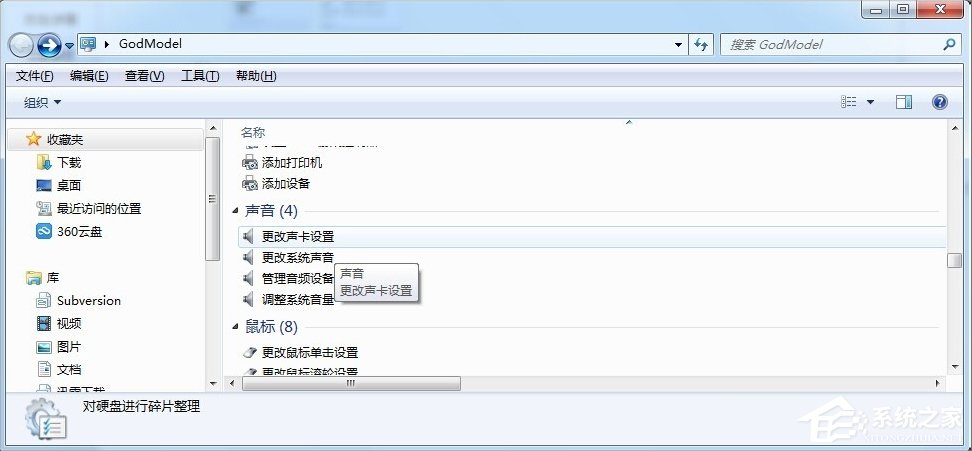
10、这个是网络中心,关于网络方面的都在这里了,你可以在这里创建新网络或连接到一个已经存在的网络中哦。

11、再往下还有关机计算机的配置,显示,字体,同步,性能 。 里面还有好多好多功能等待你去发掘哦。
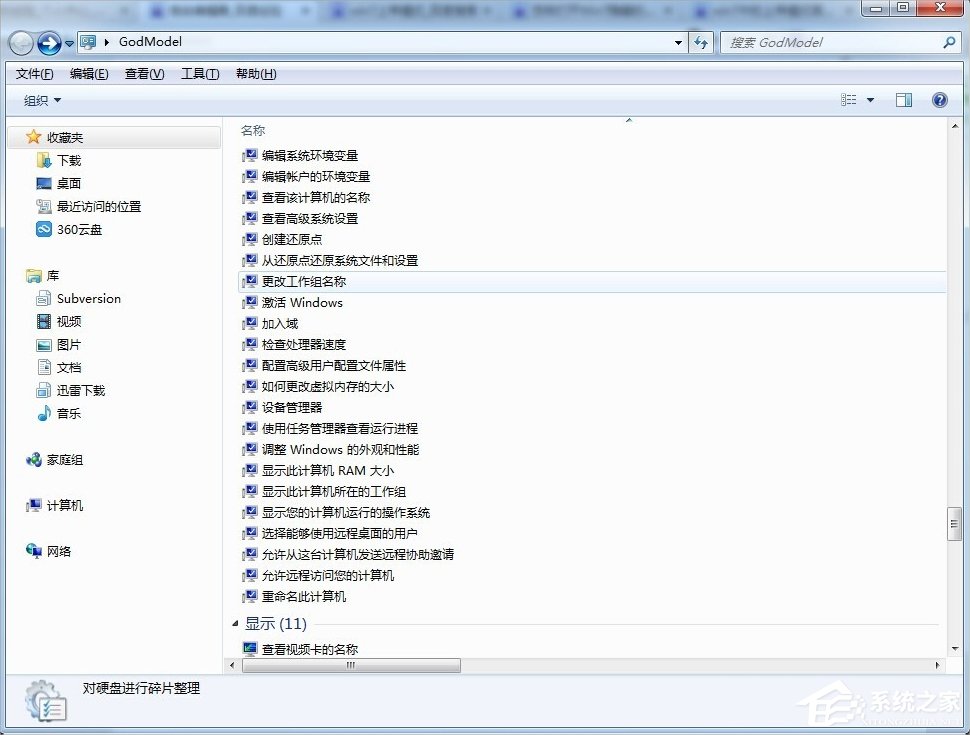
以上就是Windows7上帝模式的开启方法了,我们只需要在桌面新建一个文件夹,之后重命名为GodModel.{ED7BA470-8E54-465E-825C-99712043E01C},最后我们就能轻松发现文件夹图标变了,这也就是上帝模式了。
相关文章:

 网公网安备
网公网安备